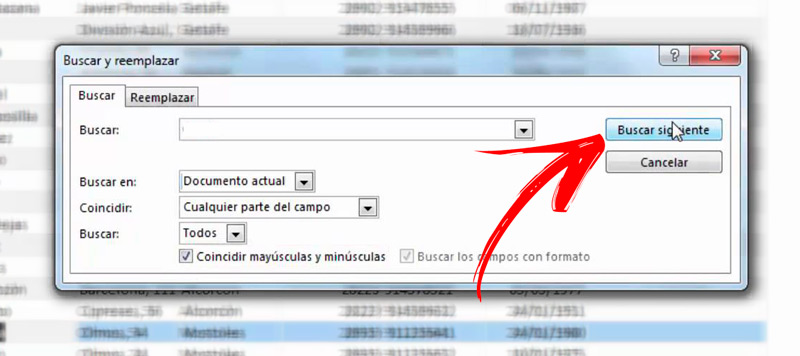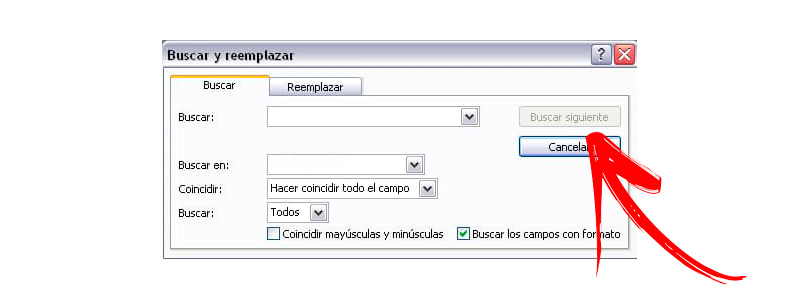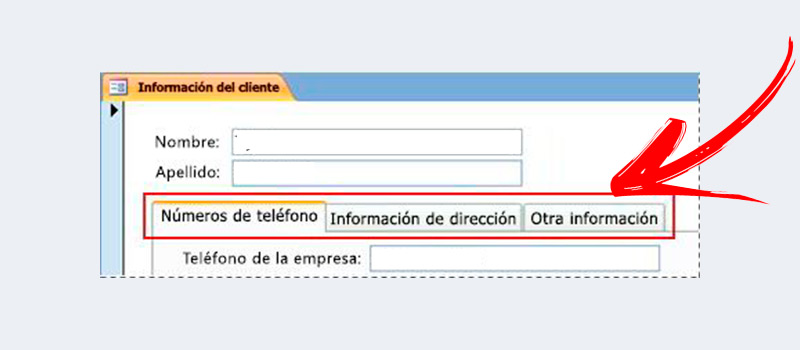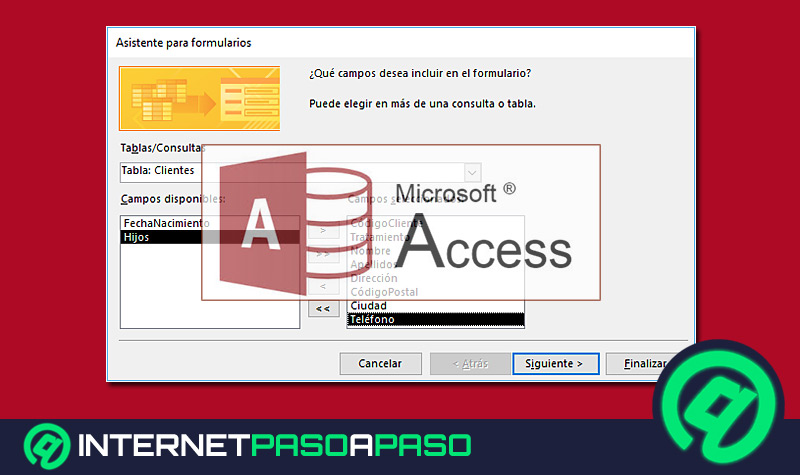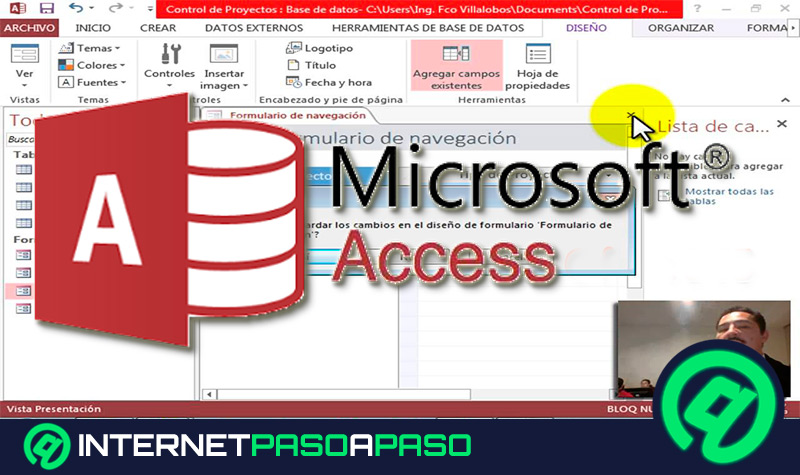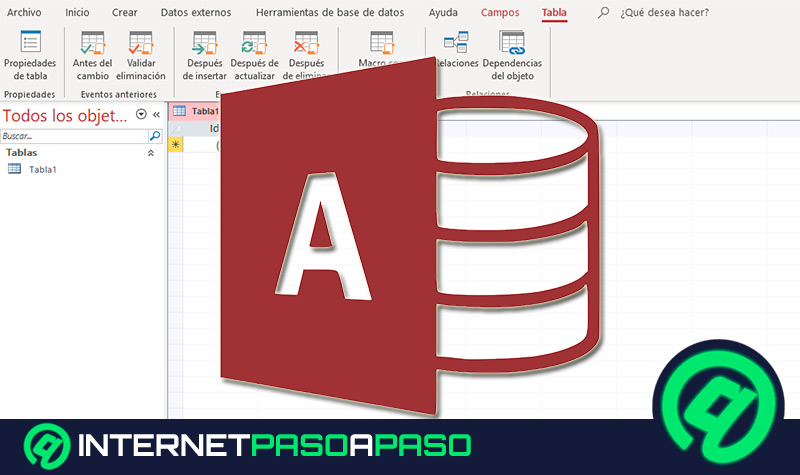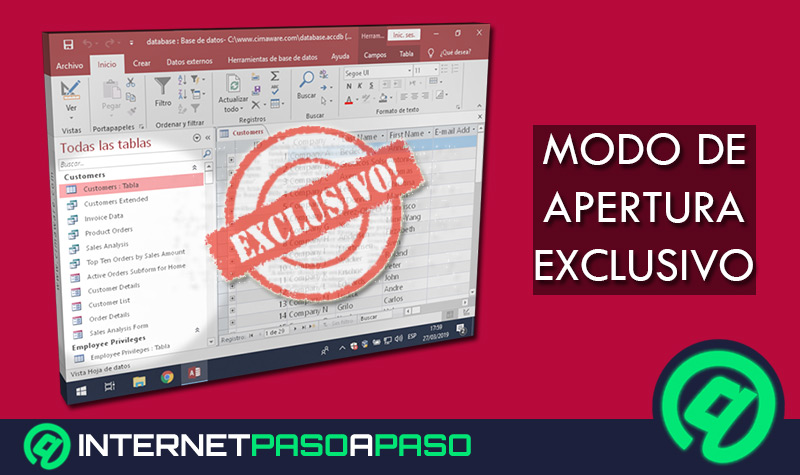Lo Último en IP@P
- Stellar Data Recovery revoluciona la recuperación de archivos perdidos en discos duros externos
- Goblin Mine: La Estrategia Económica Detrás del Juego de Minería que está Fascinando a Todos
- Estos son los nuevos Cargadores UGREEN: potencia y portabilidad en dos versiones que no te puedes perder
- UGREEN Nexode Pro: El Cargador Ultradelgado que revoluciona la carga de dispositivos móviles
- La computación en la nube está transformando los juegos Online y estas son sus grandes ventajas
Un factor común en todos los programas Office es la función “Buscar y reemplazar” y Access no es la excepción. Si ya la has usado en Word o en Excel no será complicado que la manejes.
De hecho, puedes acceder a ella desde el atajo Ctrl + B. Pero para que puedas sacar el máximo provecho a esta herramienta necesitarás conocer para qué sirve y cuáles son las ventajas que tiene usarla.
En los párrafos que siguen encontrarás toda la información relacionada con esta función y el paso a paso que debes hacer para ejecutarla sin errores. Echa un vistazo.
Función de búsqueda de Access ¿Para qué sirve y qué ventajas tiene usarla?
En un gestor de base de datos como Access es muy valiosa la herramienta que permite buscar dentro de todos elementos una información específica. Esto genera mejorar el ritmo de consultas, por lo que el tiempo que se tarda en encontrar un dato en una base extensa en muy poco. Incluso puedes buscar en cualquier formato en el que se haya generado el campo, también puedes elegir concordancias. Esta tarea también la vas a poder hacer dentro de toda la tabla o en un campo específico.
Hasta puedes escoger si realizarás la búsqueda en un formulario o en varias tablas de la base de datos. Como puedes ver, buscar y reemplazar es una herramienta multifacética que te ayuda a hallar lo que necesitas en cuestión de segundos. Lo mejor de todo es que no es necesario modificar la base de datos para llevar a cabo esta tarea, por lo que cualquier usuario puede ejecutarla.
Aprende paso a paso cómo buscar y reemplazar datos en una base de datos
Los pasos que deberás hacer son:
Buscar
Cuando quieras buscar datos en una base de datos, deberás proceder así:
- Ingresa a Access y posiciónate en la tabla en la cual deseas hacer la búsqueda. Luego abre en la vista Hoja de datos.
- Si necesitas buscar un determinado campo en una columna debes hacer clic en esa área.
- Después pulsa la pestaña Inicio, ubicada en la barra superior y a continuación selecciona el cuadro Buscar. Si lo prefieres puedes acceder a este más fácil presionando el atajo en el teclado Ctrl + B.
- De forma automática se abrirá una ventana de búsqueda llamada Buscar y reemplazar. Dentro del cuadro selecciona la pestaña Buscar.
- En el espacio Buscar escribe el texto del campo que deseas encontrar.
- Si pulsas el menú desplegable al lado de la opción Buscar en podrás elegir si deseas hacerlo en el campo en toda la tabla o en otra columna. Recuerda que, de forma predeterminada la función buscará en la columna que te hayas ubicado al principio.
- Si necesitas extender los criterios de búsqueda, vas a tener que usar la opción Coincidir e ingresar datos más precisos.
- Deja activada la casilla Buscar los campos con formato para no tener problemas con las máscaras y luego pulsa en Buscar para que el sistema te arroje todos los resultados.
En caso de que necesites buscar la información en un formulario abierto puedes ejecutar la búsqueda de esta forma:
- Ubícate en el formulario en el que deseas realizar la búsqueda con la Vista formulario o en Vista Diseño.
- Ahora dirígete a la pestaña Inicio y haz clic en la opción Buscar para abrir el cuadro de dialogo de búsqueda (puedes presionar Ctrl + B si quieres hacerlo más rápido).
- Selecciona la pestaña Buscar e indica el valor de la búsqueda en concreto.
- Dependiendo de dónde desees buscar puede cambiar las opciones Buscar en.
- Si haces clic en Buscar siguiente puedes explorar los resultados del sistema.
Por otro lado, para los usuarios con conocimientos avanzados en programación existe el comando DBusq. Esta función se usa en especial con el lenguaje Visual Basic (VBA) para apps.
Más en Software
- ¿Cómo exportar e importar personalizaciones en Microsoft Word? Guía paso a paso
- ¿Cómo hacer un índice en Microsoft Word 2007 y 2010? Guía paso a paso
- ¿Cómo crear un formulario de exploración en una base de datos de Access desde cero? Guía paso a paso
- ¿Cuáles son los mejores proxys gratis para navegar de forma anónima por Internet? Lista 2024
- Bordes en Microsoft Word ¿Qué son, para qué sirven y cómo usarlos?
SÍGUENOS EN 👉 YOUTUBE TV
La sintaxis de este comando se puede resumir en:
DBusq <campo tabla expresión>
Reemplazar
En caso de que necesites reemplazar un valor encontrado por otro, tendrás que seguir este paso a paso:
- Al igual que en el procedimiento anterior, debes ubicarte en la tabla donde vayas a reemplazar los datos en modo Vista Hoja de datos.
- Pulsa en la columna en la cual quieres realizar la tarea buscar y reemplazar.
- Usa el atajo Ctrl + B o ve a Archivo y luego haz clic en Buscar para abrir el cuadro de Buscar y reemplazar.
- En lugar de presionar la pestaña Buscar dentro del cuadro, esta vez utiliza la pestaña Reemplazar. De esta forma, además del proceso de búsqueda se incluye la opción de reemplazar los datos existentes.
- Ahora rellena el espacio en blanco con la información que necesitas buscar y luego escribe en el cuadro Reemplazar por con una cadena de reemplazo que desees.
- Las listas Buscar en, Buscar y Coincidir determinan los criterios de tu búsqueda para su posterior sustitución de una forma más precisa. También puedes decidir si el sistema debe hacer distinciones entre mayúsculas y minúsculas o si deberá buscar los campos con formato marcando las casillas.
- Puedes ir explorando en Buscar siguiente hasta que des con el campo especifico que necesitas. Una vez que lo encuentres tendrás que hacer clic en Reemplazar.
- Si lo quieres hacer con todos los campos de la tabla puedes escoger Reemplazar todo.
Ten presente que este proceso es definitivo, por lo que su quieres deshacer los cambios generados tendrás que volver a hacer la búsqueda y generar un reemplazo en sentido contrario.
Editar registro
Si lo que buscas es editar un registro, deberás tener en cuenta estos pasos:
- Primero debes encontrar y abrir la tabla donde se ubica el registro a editar en vista Hoja de datos.
- Puedes buscar el registro especifico mediante los botones de navegación ubicados en la parte inferior de la tabla. La encontrarás con un icono de una línea delgada que forma parte de la interfaz y se denomina en su esquina izquierda Registro.
- Con las flechas te indicarán si ir al primer registro, al siguiente, al último o al anterior
- Inclusive puedes emplear el cuadro de búsqueda ubicado a su lado. Para ello, vas a tener que especificar el nombre del registro.
También puedes emplear el cuadro de búsqueda Ir a. En este se mostrará una lista desplegable con el nombre de cada uno de los elementos que lo integra. Es una herramienta muy efectiva si sabes exactamente cuál es el registro donde vas a editar.
La guía que tendrás que seguir es esta:
- Una vez lo halles marca el campo que quieras modificar y fíjate en la primera celda a la izquierda del registro
- Te aparecerá un pequeño icono en forma de lápiz. Este te indica que puedes hacer modificaciones en el campo sin problemas.
- Rellena el campo con los nuevos datos.
- No olvides guardar los cambios, para esto tendrás que pulsar fuera de la línea del campo en el cual te encuentras.